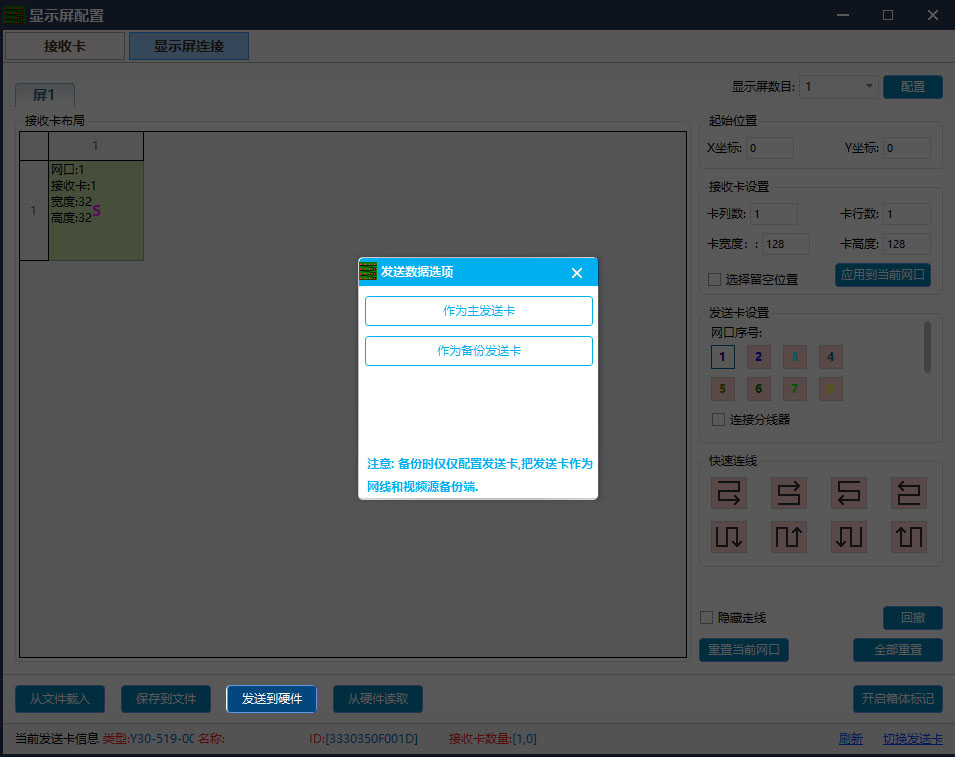配置好接收卡参数后,点击显示屏连接进入界面
① 从文件载入:加载控制电脑上保存好的显示屏配置文件。
② 保存文件:把显示屏配置信息以(.dcc)格式文件保存到电脑。
③ 发送到硬件/固化数据:把屏体配置信息发送到发送卡与接收卡。发送完成后,确认保存到设备,将屏体配置 信息固化到接收卡、发送卡中,断电不丢失。
④ 从硬件读取:点击后,会读取发送卡中保存的显示屏连接,方便快速发送连屏。
⑤ 开启箱体标记:可以查看箱体标记,方便连屏。
⑥ 当前发送卡信息:类型,名称,ID是为了区分发送卡,“名称”可以在发送卡界面中编辑。
⑦ 接收卡数量:即发送卡连接的接收卡数量,两个数值分别代表发送卡两个口所带载的接收卡,如:接收卡数量:[1.0]表示发送卡1口带载1张接收卡,2口带载0张接收卡。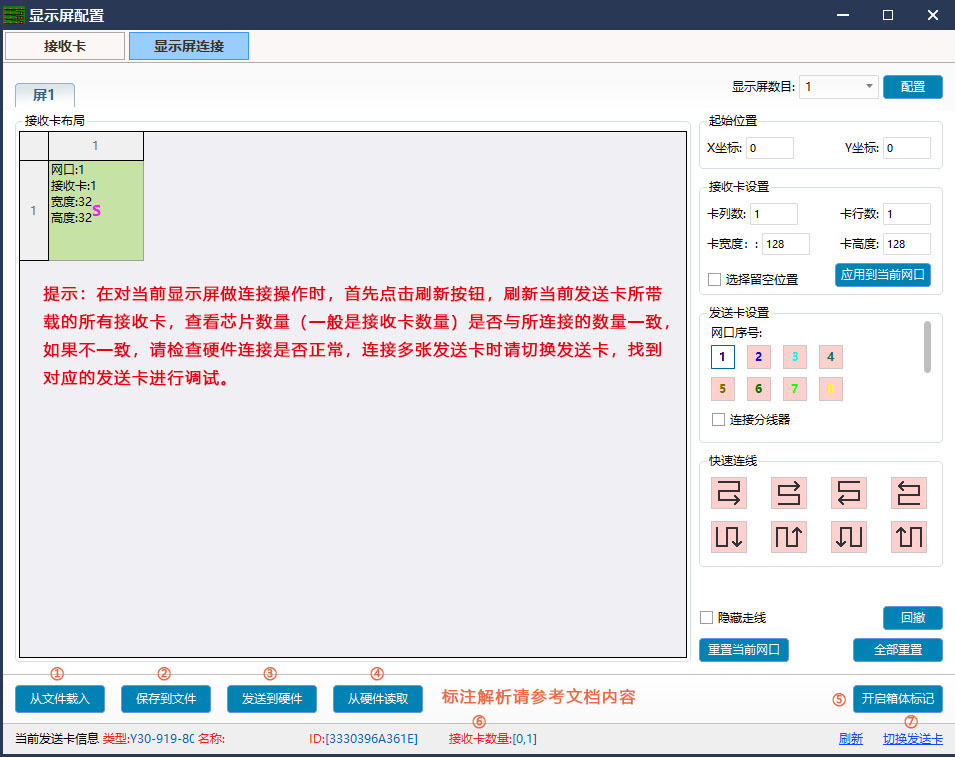
*⑧ 切换发送卡:在同时接入多张发送卡时,可点击切换发送卡,进入发送卡切换界面。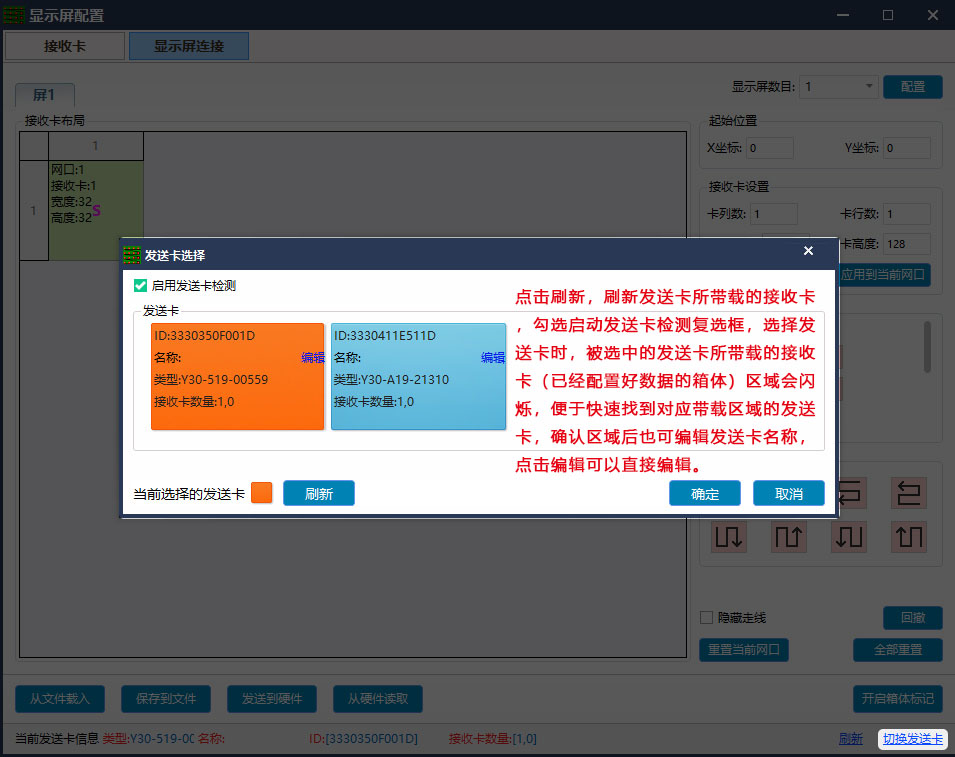
在显示屏连接界面中,根据大屏实际情况设置接收卡的级联方式,宽高(每张接收卡带载宽,高可以不同)。
① 显示屏数目:根据实际需要,选择1-20显示屏数目,点击“配置”完成设置。如果出现已经配置好的显示屏连接页面,可根据实际情况修改或者点击按钮后重新设置。
② 起始位置:LED显示屏对输入信号源的截取位置。默认状态是(0,0),也就是LED显示屏显示从视频源的(0,0)点开始显示。
③ 接收卡设置: 根据显示屏的实际用卡数量在此界面上的接收卡设置栏设置接收卡的列数,行数,以及每张接收卡带载的宽度。
④ 选择留空位置: 当箱体位置需要留空时勾选“选择留空位置”,然后选择需要留空的箱体,设置好了再次点击取消勾选,完成留空设置操作。
⑤ 应用到当前网口:将此网口连接的所有箱体的大小设置为当前列宽、列高。
⑥ 发送卡设置:选择发送卡的网口接入口。
⑦ 连接分线器:如果大屏中连接了分线器,则可进行以下操作。
- 在显示屏连接界面中勾选“连接分线器”复选框。- 选择发送卡接入网口,配置“分线器”地址。- 然后选择 “分线器地址”进行显示屏连接。
⑧ 快速连线: 整个屏只用一根网线带载且接收卡的网线是规则级联时, 可使用快速连屏。
⑨ 隐藏走线:勾选隐藏走线复选框后,显示屏连线知识将被隐藏。
⑩ 回撤:撤销最后一步操作。
⑪** 重置当前网口:重置与当前网口相关的全部设置。
⑫** 全部重置:重置所有网口相关的全部设置。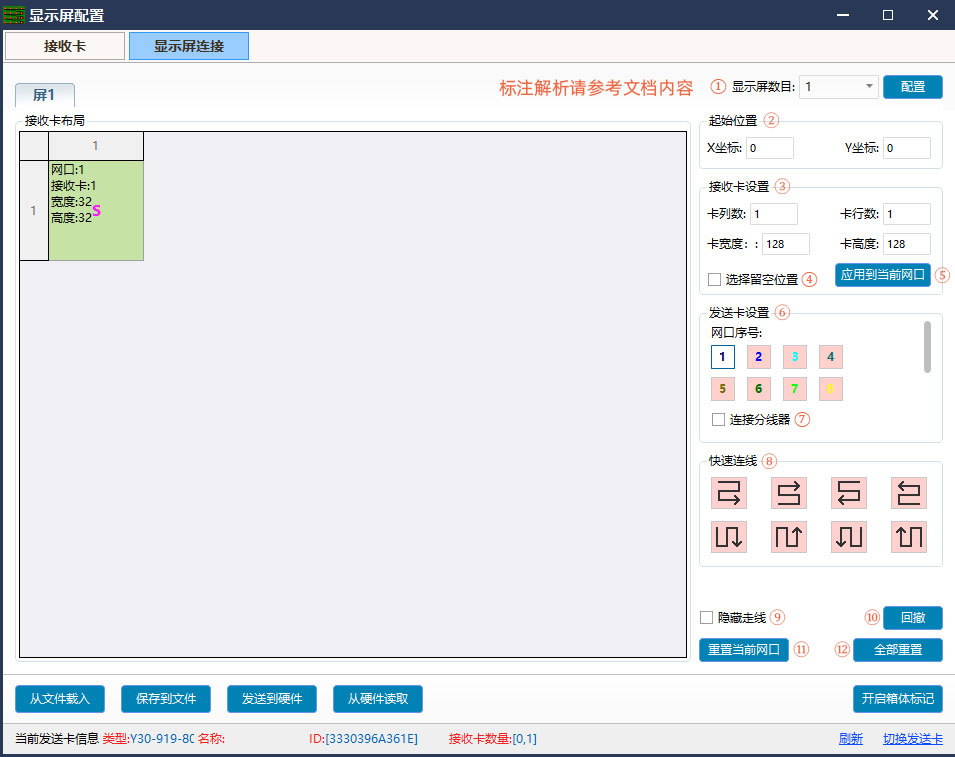
点击发送到硬件,在发送数据选项窗口中,当需要做双卡备份时(仅适用于同步发送卡),主卡发送时直接选择“作为主发送卡”并保存到设备。点击“切换发送卡”,切换到备份卡再发送,此时选择“作为备份发送卡”发送并保存到设备。